Erste Schritte
Wenn Sie den Einstellungs-Wizard beendet haben, können Sie mit dem Abspielen von Musik und dem Aufbau der Medienbibliothek loslegen. Das Hauptfenster von Nemp besteht aus mehreren Teilen. Zu Anfang, also bei leerer Playlist und Medienbibliothek sind einige Hinweise sichtbar, die den Einstieg etwas erleichtern sollen.
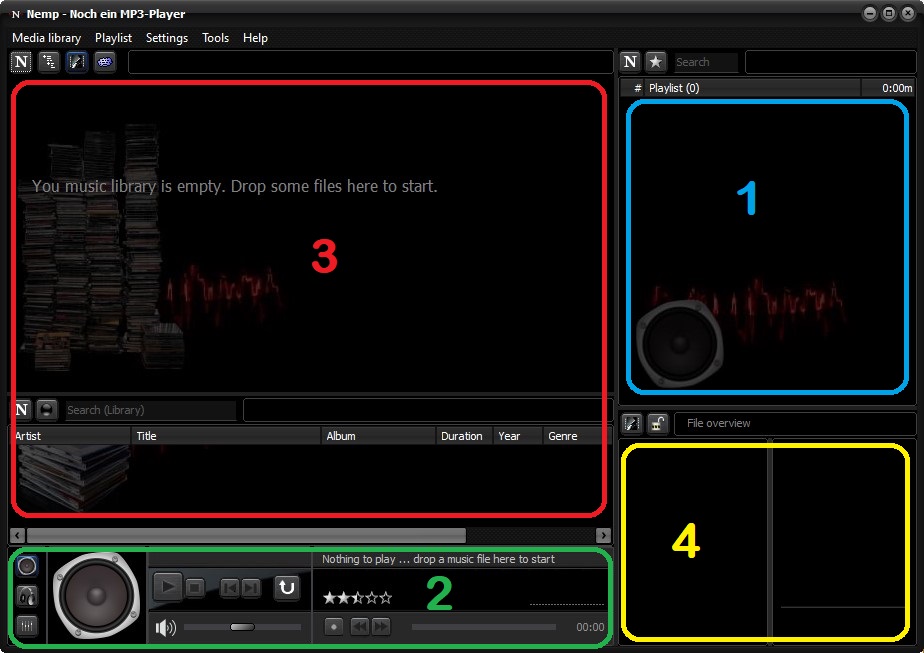
Musik abspielen (1/2)
Zum Abspielen von Musik ziehen Sie zu Beginn einfach ein paar Musik-Dateien (oder auch einen Ordner) auf den Playlist-Bereich (1) oder den Player-Bereich (2). Nemp fügt die Dateien in die Playlist ein und startet automatisch mit der Wiedergabe.
Alternativ geht auch ein Klick auf den Play-Button. Dann öffnet sich ein Dialog zur Auswahl von Musik-Dateien. Und natürlich geht es auch extra-kompliziert über das Menü: Playlist→Dateien hinzufügen, (oder →Verzeichnis hinzufügen, →Playlist laden). Oder Sie nutzen Copy& Paste (Strg+C, Strg+V) vom Windows-Explorer heraus.
Medienbibliothek aufbauen und verwenden (3)
Ein wesentlicher Bestandteil von Nemp ist die Medienbibliothek. Dort werden alle Ihre Musikdateien verwaltet. Sie können in der Musiksammlung nach verschiedenen Kriterien stöbern oder gezielt nach einzelnen Titeln suchen. Zum Aufbauen der Medienbibliothek ziehen Sie einfach ihren Haupt-Musikordner in den angegebenen Bereich (3). Das Durchsuchen der Festplatte und das Auslesen der Metadaten dauert ein wenig. Das muss aber nur einmal erfolgen, danach werden die Daten gespeichert und sind beim nächsten Start von Nemp (fast) sofort wieder verfügbar.
Titel-Informationen (4)
Wenn Sie in der Medienliste oder der Playlist einen Titel markieren, werden im Bereich Datei-Informationen (4) einige Infos zu diesem Titel angezeigt. Neben dem Coverbild oder dem Liedtext finden Sie ein paar weitere Informationen wie Titel, Interpret, Album, Genre, Jahr, sowie "erweiterte Tags".
Der Button mit dem Schloss-Symbol steuert, wie sich diese Anzeige verhält, bzw. von welchen Dateien diese Informationen angezeigt werden.
|
|
Es werden immer die Details zu dem aktuell markierten Titel aus Playlist oder Medienliste angezeigt. |
|
|
Es werden immer nur die Details zu dem aktuell abgespielten Titel angezeigt. |


